Bạn đã bao giờ tự hỏi làm thế nào để truy cập và nhớ lịch sử duyệt web của bạn trong Google Chrome? Bạn có muốn biết cách bật hoặc vô hiệu hóa tính năng "bộ nhớ" trong trình duyệt của bạn không? Chúng tôi đã có bạn được bảo hiểm! Trong hướng dẫn từng bước này, chúng tôi sẽ chỉ cho bạn cách lật công tắc để bật hoặc vô hiệu hóa tính năng tuyệt vời này.
Đầu tiên, hãy nói về tính năng "ký ức" thực sự là gì. Khi được bật, nó cho phép bạn dễ dàng truy cập và tìm kiếm trong toàn bộ lịch sử duyệt web của bạn theo thứ tự thời gian. Điều này có thể cực kỳ hữu ích khi cố gắng tìm một trang cụ thể mà bạn đã truy cập một thời gian trước đây hoặc để xem danh sách các trang web được truy cập thường xuyên nhất của bạn.
Để bắt đầu, hãy mở trình duyệt Google Chrome của bạn và nhấp vào nút ba dấu chấm ở góc trên bên phải. Từ menu thả xuống, chọn "Cài đặt".
Trong trang Cài đặt, cuộn xuống và nhấp vào "Nâng cao" để tiết lộ thêm các tùy chọn. Sau đó, trong phần "Quyền riêng tư và bảo mật", nhấp vào "Xóa dữ liệu duyệt web".
Một cửa sổ mới sẽ xuất hiện với các tùy chọn khác nhau. Đảm bảo các hộp kiểm "Lịch sử duyệt" và "Lịch sử tải xuống" được chọn, vì đây là những trường chúng tôi quan tâm. Bạn cũng có thể chọn các tùy chọn khác, chẳng hạn như "Cookie và dữ liệu trang web khác" hoặc "hình ảnh và tệp được lưu trong bộ nhớ cache", Nếu bạn muốn xóa nhiều hơn chỉ là lịch sử duyệt web của bạn.
Khi bạn đã chọn các tùy chọn bạn muốn, nhấp vào nút "Xóa dữ liệu" để xóa lịch sử duyệt web của bạn. Điều này cũng sẽ loại bỏ ký ức của bạn, vì vậy nếu bạn muốn giữ chúng, hãy chắc chắn rằng bạn đã vô hiệu hóa tính năng trước khi xóa lịch sử của bạn.
Bây giờ, chúng ta hãy xem cách bật hoặc vô hiệu hóa tính năng "ký ức". Để làm điều này, bạn cần sử dụng một tính năng ẩn trong Google Chrome có tên là "Cờ". Trong thanh địa chỉ Chrome, nhập "Chrome: // cờ" và nhấn Enter.
Trong thanh tìm kiếm trên trang "Chrome: // Flags", nhập "Memories" và nhấn Enter. Bạn sẽ được đưa trực tiếp vào cờ "ký ức". Nếu tính năng được bật, bạn sẽ thấy thẻ "bật" bên cạnh nó. Nếu nó bị vô hiệu hóa, bạn sẽ thấy thẻ "bị vô hiệu hóa".
Để bật hoặc vô hiệu hóa tính năng "bộ nhớ", chỉ cần nhấp vào menu thả xuống bên cạnh và chọn "bật" hoặc "bị vô hiệu hóa". Sau khi thực hiện lựa chọn của bạn, nhấp vào nút "Khởi động lại" ở cuối trang để cập nhật trình duyệt Chrome của bạn.
Đó là nó! Bây giờ bạn đã biết cách bật hoặc tắt tính năng "Ký ức" trong Google Chrome. Cho dù bạn muốn tìm các trang bạn đã truy cập trước đây dễ dàng hơn hay bạn muốn giữ lịch sử duyệt web của mình ở chế độ riêng tư, hướng dẫn từng bước này sẽ giúp bạn. Chúc bạn duyệt vui vẻ!
(Lưu ý: Tính năng "Ký ức" khả dụng trên Google Chrome phiên bản 92 trở lên. Nếu bạn đang sử dụng phiên bản cũ hơn hoặc trình duyệt khác, các bước và tùy chọn được đề cập ở trên có thể khác.)
Nếu bạn có bất kỳ ý kiến hoặc câu hỏi nào, vui lòng để lại chúng bên dưới. Và đừng quên uống một tách cà phê trong khi chờ trình duyệt Chrome của bạn cập nhật nhé!
Cách bật hoặc tắt ký ức trong Google Chrome
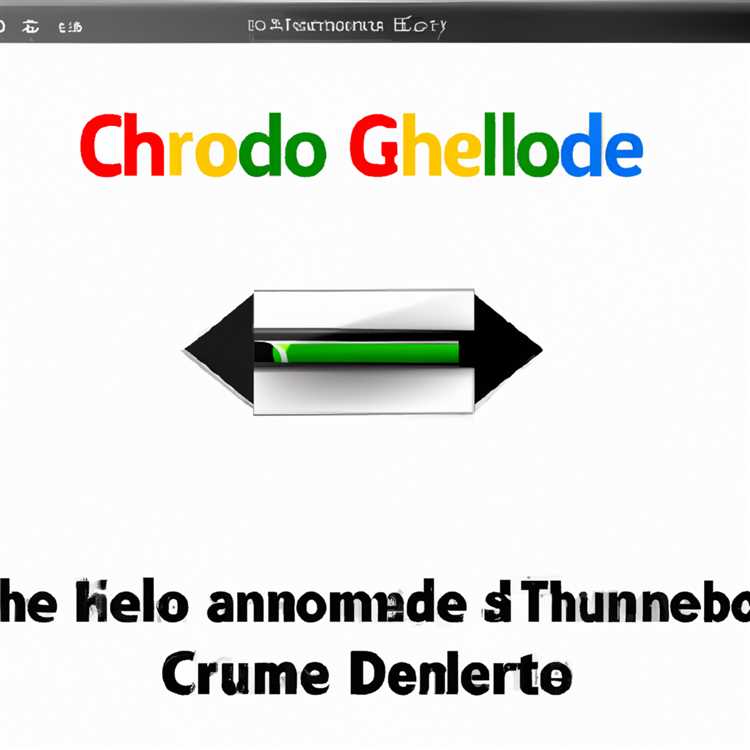
Nếu bạn sử dụng Google Chrome làm trình duyệt web ưa thích của mình, bạn có thể nhận thấy một tính năng mới có tên là "Ký ức" cho phép bạn truy cập lịch sử duyệt web của mình theo cách có tổ chức hơn và dễ tìm kiếm hơn. Kỷ niệm là một công cụ hữu ích giúp bạn ghi nhớ những nơi bạn đã đến và những gì bạn đã làm trên web, giúp bạn tìm kiếm thông tin và truy cập lại các trang web quan trọng dễ dàng hơn.
Kỷ niệm hoạt động bằng cách tạo các nhóm theo trình tự thời gian của lịch sử duyệt web của bạn để bạn có thể nhanh chóng lướt qua các trang bạn đã truy cập trước đây. Tính năng này bị tắt theo mặc định trong các phiên bản gần đây của Google Chrome nhưng việc bật tính năng này rất đơn giản và có thể được thực hiện chỉ trong vài bước.
Để bật Kỷ niệm trong Google Chrome, hãy làm theo các bước sau:
- Mở Google Chrome trên máy tính Windows, Linux hoặc macOS của bạn.
- Nhập "chrome://flags" vào thanh địa chỉ và nhấn Enter.
- Trong thanh tìm kiếm ở đầu trang, nhập "ký ức" và nhấn Enter.
- Bạn sẽ thấy một lá cờ có tên "Ký ức" với menu thả xuống bên cạnh. Nhấp vào menu và chọn "Đã bật".
- Khởi động lại Google Chrome để những thay đổi có hiệu lực.
Khi Kỷ niệm được bật, bạn có thể truy cập kỷ niệm bằng cách nhấp vào menu ba chấm ở góc trên bên phải của Chrome và chọn "Ký ức" từ menu thả xuống. Sau đó, bạn sẽ có thể xem lịch sử duyệt web của mình được sắp xếp theo thứ tự thời gian, giúp tìm các trang cụ thể hoặc tìm kiếm từ khóa trong lịch sử của bạn dễ dàng hơn. Bạn cũng có thể xóa những kỷ niệm cụ thể hoặc tắt hoàn toàn tính năng này nếu bạn không còn thấy nó hữu ích.
Hãy nhớ rằng việc bật Kỷ niệm trong Google Chrome có thể không hoạt động trên tất cả các phiên bản trình duyệt vì tính năng này vẫn đang trong giai đoạn thử nghiệm. Nếu bạn đang sử dụng phiên bản Chrome cũ hơn hoặc nếu cờ được đề cập ở trên không có sẵn, bạn có thể cần cập nhật trình duyệt của mình lên phiên bản mới nhất để truy cập tính năng này.
Nhìn chung, Kỷ niệm là một bổ sung hữu ích cho Google Chrome. Nó có thể nâng cao trải nghiệm duyệt web của bạn và giúp bạn truy cập và tìm kiếm thông qua lịch sử duyệt web dễ dàng hơn. Hãy dùng thử và xem liệu nó có cải thiện quy trình làm việc và năng suất của bạn không!
Hướng dẫn từng bước một
Bật và tắt Kỷ niệm trong Google Chrome là một quá trình đơn giản. Đây là cách bạn có thể làm điều đó:
-
Mở Google Chrome trên máy tính Windows, Mac hoặc Linux của bạn.
-
Ở góc trên bên phải, nhấp vào nút menu ba chấm.
-
Từ menu thả xuống, chọn "Cài đặt".
-
Cuộn xuống trang cài đặt và nhấp vào tùy chọn "Nâng cao".
-
Trong phần "Nâng cao", tìm và nhấp vào "Quyền riêng tư và bảo mật".
-
Trong phần "Quyền riêng tư và bảo mật", nhấp vào "Cài đặt trang web".
-
Cuộn xuống tìm phần "Nội dung" và nhấp vào "Ký ức".
-
Trong phần "Ký ức", bạn sẽ thấy tùy chọn bật hoặc tắt tính năng này.
-
Để bật Kỷ niệm, hãy gạt công tắc sang phải và nó sẽ chuyển sang màu xanh lam.
-
Để tắt Kỷ niệm, gạt công tắc sang trái và nút này sẽ chuyển sang màu xám.
-
Khi bạn đã bật hoặc tắt Kỷ niệm, các thay đổi sẽ có hiệu lực ngay lập tức.
Hãy nhớ rằng Kỷ niệm là một tính năng trong Google Chrome cho phép bạn truy cập các trang đã truy cập trước đó theo thứ tự thời gian. Nếu bật Kỷ niệm, bạn có thể truy cập Kỷ niệm bằng cách nhấp vào nút menu ba chấm, di chuột qua "Lịch sử" rồi chọn "Ký ức" từ menu thả xuống.
Kỷ niệm có thể là một tính năng hữu ích trong việc tìm kiếm các trang bạn đã truy cập trước đây, đặc biệt nếu bạn duyệt nhiều và không nhớ chính xác thứ tự hoặc thời gian. Tuy nhiên, nếu bạn không thấy Kỷ niệm hữu ích hoặc muốn giữ lịch sử duyệt web của mình riêng tư hơn, bạn có thể tắt tính năng này.
Làm cách nào để bật hoặc tắt ký ức trong Google Chrome?

Nếu bạn đang thắc mắc về cách bật hoặc tắt tính năng "Ký ức" trong Google Chrome, hướng dẫn từng bước này sẽ hướng dẫn bạn thực hiện quy trình.
Để truy cập tính năng Kỷ niệm trong Google Chrome, trước tiên bạn cần cập nhật trình duyệt của mình lên phiên bản mới nhất. Đảm bảo bạn đã cài đặt phiên bản 92 trở lên trên hệ điều hành Windows, Mac hoặc Linux. Sau khi bạn có bản cập nhật mới nhất, hãy làm theo các bước dưới đây:
- Mở Google Chrome trên thiết bị của bạn.
- Nhấp vào nút ba chấm ở góc trên cùng bên phải của cửa sổ Chrome.
- Từ menu thả xuống, chọn "Cài đặt".
- Trong trang Cài đặt, cuộn xuống và nhấp vào "Nâng cao" để mở rộng các tùy chọn Cài đặt nâng cao.
- Trong phần "Quyền riêng tư và bảo mật", nhấp vào "Xóa dữ liệu duyệt web".
- Một cửa sổ mới sẽ bật lên với một số tùy chọn. Đảm bảo hộp kiểm "Lịch sử duyệt web" được chọn.
- Nhấp vào menu thả xuống "Phạm vi thời gian" và chọn khoảng thời gian mà bạn muốn kích hoạt hoặc vô hiệu hóa ký ức.
- Bên dưới lựa chọn phạm vi thời gian, bạn sẽ thấy một thanh tìm kiếm. Nhập "Ký ức" vào thanh tìm kiếm để nhanh chóng tìm thấy tính năng ký ức.
- Khi tính năng ký ức xuất hiện trong kết quả tìm kiếm, bạn có thể chuyển đổi công tắc bên cạnh để bật hoặc tắt nó.
- Nếu bạn muốn vô hiệu hóa ký ức, chỉ cần chuyển công tắc sang vị trí TẮT.
- Nếu bạn muốn kích hoạt ký ức, hãy chuyển đổi công tắc sang vị trí BẬT.
- Sau khi thực hiện lựa chọn của bạn, nhấp vào nút "Xóa dữ liệu" để xác nhận các thay đổi.
Đó là nó! Bây giờ bạn đã biết cách bật hoặc vô hiệu hóa tính năng ký ức trong Google Chrome. Bằng cách cho phép các ký ức, bạn có thể truy cập vào một bộ sưu tập thời gian của các trang web đã truy cập trước đó của bạn, giúp dễ dàng tìm thấy và nhớ các trang bạn có thể đã quên. Nếu bạn vô hiệu hóa ký ức, tính năng này sẽ được ẩn và không thể truy cập được trong Chrome.
Tìm kiếm kỷ niệm trên Google Chrome
Nếu bạn đang sử dụng Google Chrome trên Windows, Linux hoặc bất kỳ hệ điều hành nào khác, bạn có thể tự hỏi nơi tìm thấy ký ức của mình. Ký ức là một tính năng mới mà Google đã giới thiệu trong Chrome 92 trở lên. Tính năng này cho phép bạn truy cập một danh sách thời gian của các tìm kiếm trong quá khứ của bạn, các trang truy cập và các hoạt động duyệt khác. Đây là cách bạn có thể tìm và sử dụng ký ức:
- Đầu tiên, hãy đảm bảo rằng tính năng ký ức được bật trong cài đặt Chrome của bạn. Để làm điều này, hãy mở Google Chrome và nhập
Chrome: // cờtrong thanh địa chỉ. - Trên trang Chrome Flags, bạn sẽ thấy một danh sách dài các tùy chọn ẩn và các tính năng thử nghiệm. Trong thanh tìm kiếm ở trên cùng, nhập "Memories" và bạn sẽ thấy tùy chọn "Kích hoạt ký ức".
- Chọn tùy chọn "Đã bật" từ menu thả xuống bên cạnh "Bật Memories".
- Nhấp vào nút "Khởi động lại" ở cuối trang để áp dụng các thay đổi và khởi động lại Chrome.
- Khi Chrome đã khởi động lại, bạn có thể truy cập các ký ức bằng cách nhấp vào biểu tượng menu ba chấm ở góc trên bên phải của cửa sổ Chrome.
- Trong menu thả xuống, bạn sẽ thấy một tùy chọn mới có tên "Ký ức". Bấm vào đó để mở trang Ký ức.
- Trên trang Kỷ niệm, bạn sẽ thấy các tìm kiếm trước đây, các trang đã truy cập và các hoạt động duyệt web khác được sắp xếp theo thứ tự thời gian. Bạn có thể cuộn lên và xuống để duyệt qua những kỷ niệm của mình.
Với Memories, bạn có thể dễ dàng truy cập và ghi nhớ những gì mình đã làm trên Chrome trước đây. Đây là một tính năng hữu ích cho những ai muốn xem lại các tìm kiếm và trang trước đây hoặc chỉ đơn giản là theo dõi lịch sử duyệt web của họ. Tuy nhiên, nếu bạn muốn tắt Kỷ niệm, bạn có thể làm theo quy trình tương tự được đề cập ở trên và chọn tùy chọn "Đã tắt" thay vì "Đã bật".
Đó là nó! Bây giờ bạn đã biết cách tìm và sử dụng tính năng Memories trên Google Chrome. Hãy nhớ rằng tính năng này chỉ khả dụng trên Chrome phiên bản 92 trở lên, vì vậy hãy đảm bảo bạn đã cài đặt bản cập nhật mới nhất. Tận hưởng việc khám phá các hoạt động duyệt web trước đây của bạn với Kỷ niệm!





